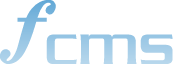Outlook 2007
WindowsXP 以降用のメールソフトであるマイクロソフト社のOutlook 2007 の設定方法をご案内いたします。
インターネットアカウント画面を開く
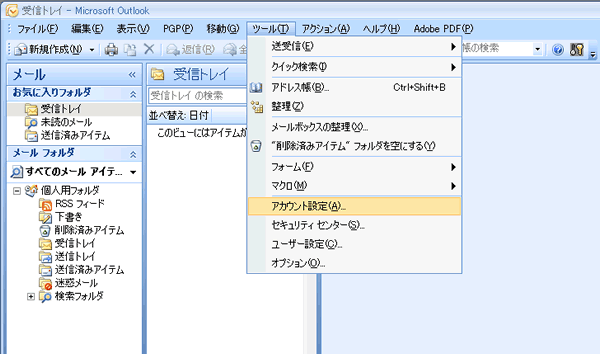
Outlook2007 を起動し、「ツール」→「アカウント設定」をクリックします。
「 電子メール」→「新規」を選択
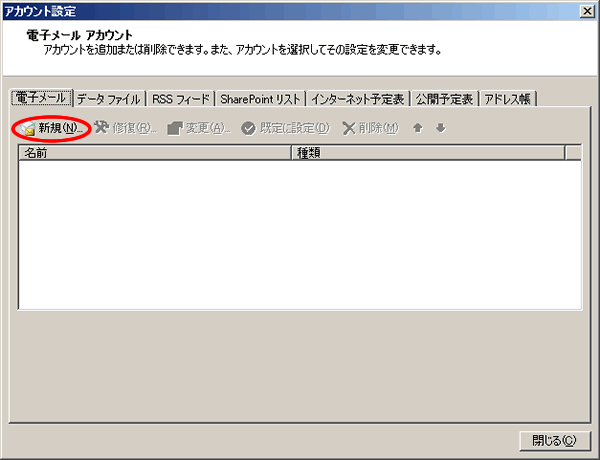
「アカウント設定」の画面が表示されたら、「電子メール」タブをクリックし、「新規」をクリックします。
「インターネット電子メール」を選択
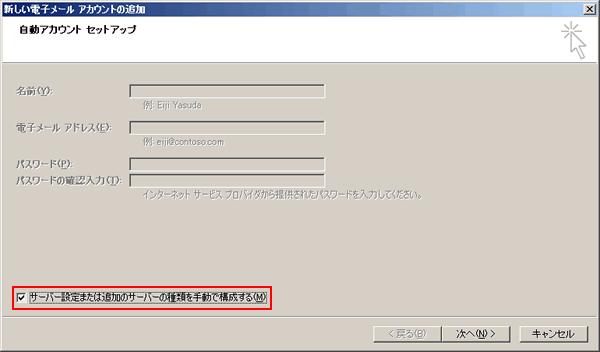
「インターネット電子メール」をチェックし、「次へ」をクリックします。
自動アカウントセットアップ方法を選択
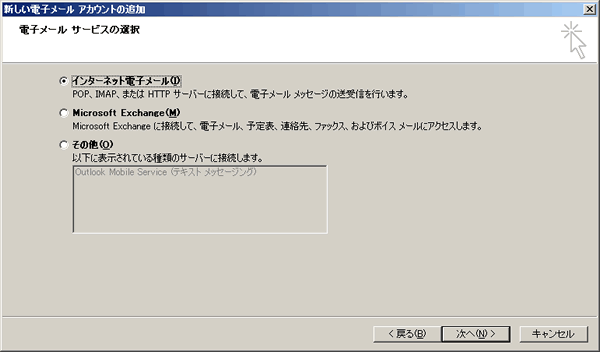
「サーバー設定または追加のサーバーの種類を手動で構成する」をチェックし、「次へ」をクリックします。
設定内容を入力
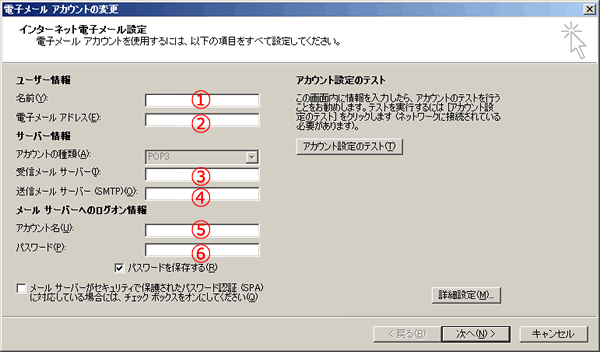
「インターネット電子メール設定」の画面が表示されたら、各項目を入力します。
①名前:任意の名前
②電子メールアドレス:ご利用になるメールアドレス
アカウントの種類:POP3 を選択
③受信メールサーバー:別紙「メールアドレス設定情報」に記載されているPOP3 サーバー名
④送信メールサーバー:別紙「メールアドレス設定情報」に記載されているSMTP サーバー名
⑤アカウント名:別紙「メールアドレス設定情報」に記載されているユーザーID
※ 詳しくは別紙「メールアドレス設定情報」でご確認ください。
詳細設定
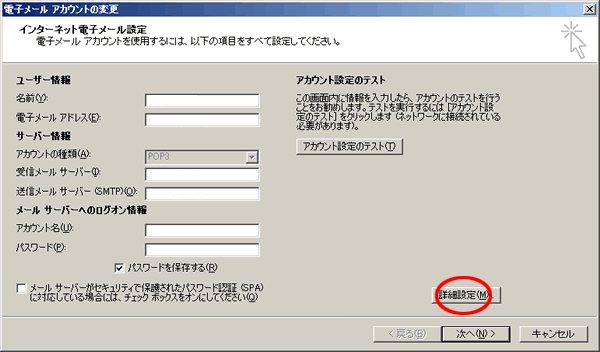
「詳細設定」ボタンをクリックします。
送信サーバーを設定
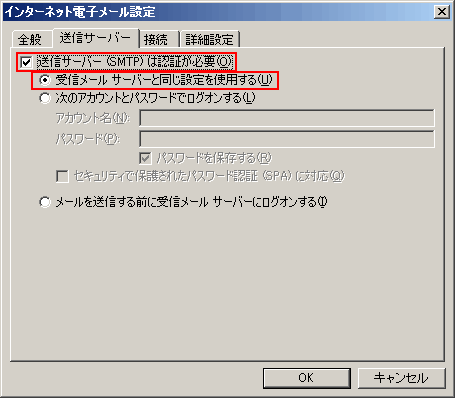
「送信サーバー」のタブをクリックし、「送信サーバー(SMTP) は認証が必要」、
「受信メールサーバーと同じ設定を使用する」にそれぞれチェックを入れます。
SMTPサーバーのポート番号を編集
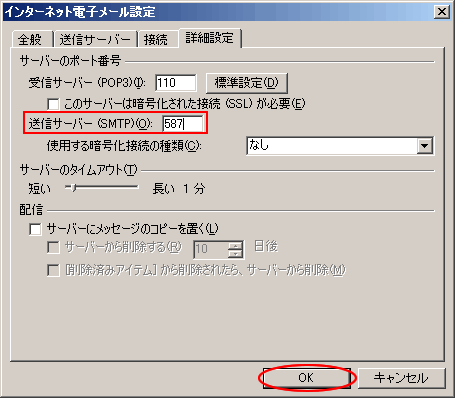
「詳細設定」タブをクリックし、サーバーのポート番号の送信メール(SMTP) を「587」に変更し、
一番下にある「OK」ボタンをクリックします。
「インターネット電子メール設定」の完了
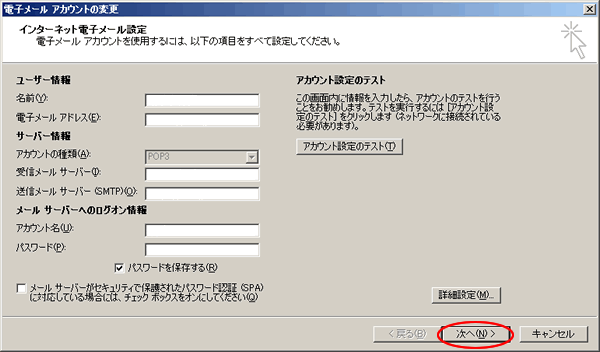
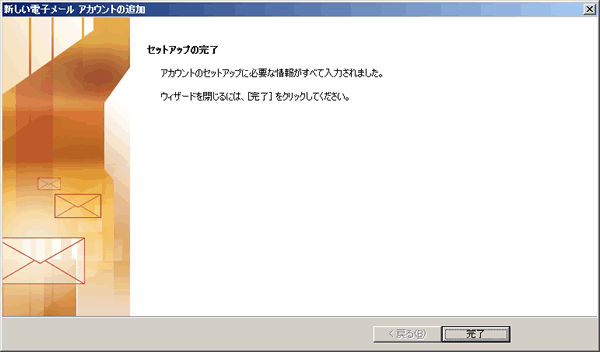
「インターネット電子メール設定」の画面に戻りますので、「次へ」をクリックします。
セットアップの完了画面が表示されれば設定の完了となります。